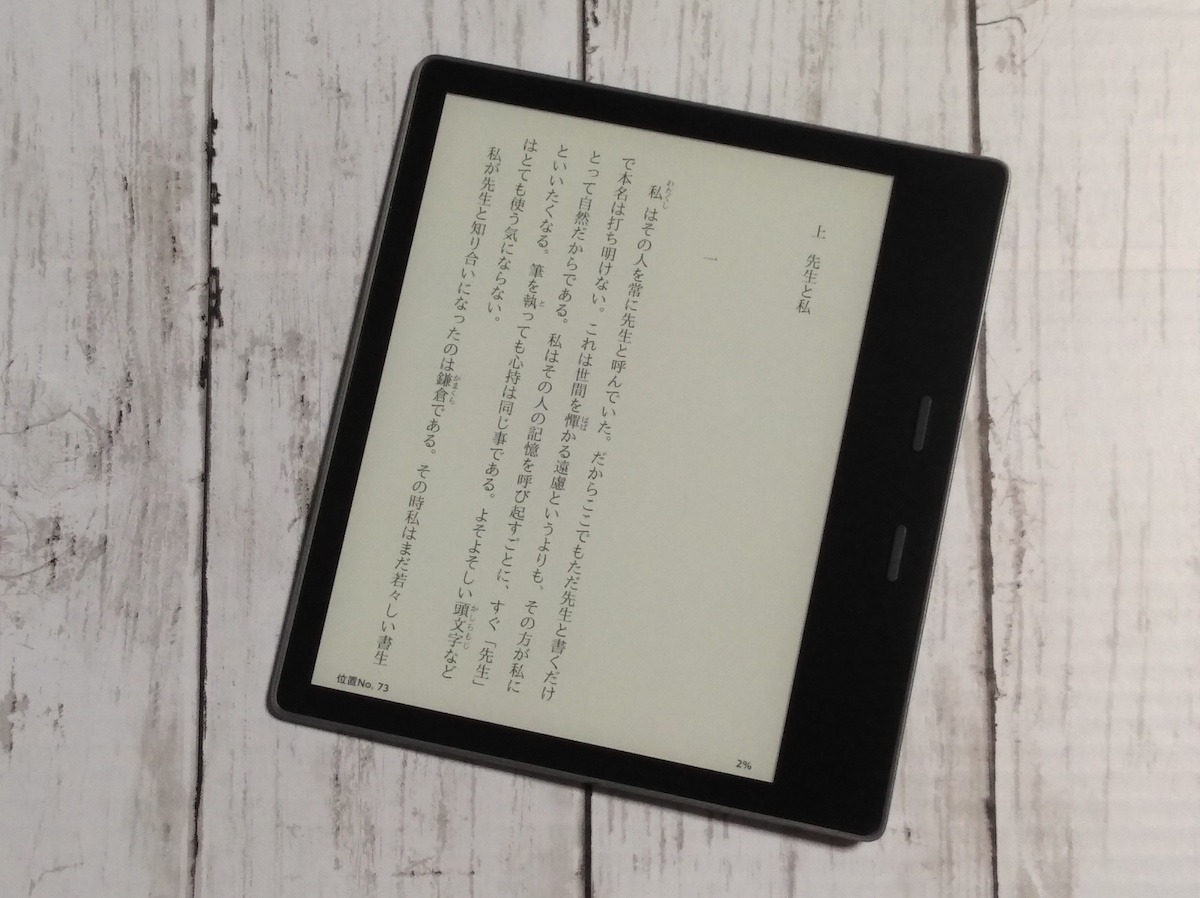
引越しが決まった春からずっと、ずーっと迷っていたKindle Oasisの購入。そのKindle Oasisが7月のAmazonタイムセールで5,000円OFFになったので、今まで迷っていたのは一体何だったのかという速さでポチッとしました。
Kindle Oasisはサイズが8GB or 32GB、接続方法がwifi or wifi + 無料4G、広告なし or 広告あり、オプションが3ヵ月分のKindle Unlimitedつき or Kindle Unlimitedなし、から選べるようになっており、それぞれの組み合わせによって値段が変わります。
私が買ったのは、2019年発売のKindle Oasis(第10世代)の32GB、wifi、広告なし、3ヵ月分のKindle Unlimitedつき。34,980円のところタイムセールの5,000円OFFで29,980円で購入することが出来ました。
ところで、Kindle Oasisをタイムセール初日の7月24日に購入したのですが、Amazonからの発送方法がゆうパケットだったのには驚きました。まさか約3万円の商品がゆうパケットで発送されるとは…。集合住宅である我が家の郵便ポストは1階にある。こうなったら到着予定日は朝から家にいて、配達完了になったらすぐに階段を駆け下りてポストに取りに行くしかない。そう考えて朝から配送状況をこまめにチェックしていたのですが、結局ポストに入らなかったということで、配達員さんが手渡ししてくれました。
Kindle Oasis(第10世代)レビュー
Kindle Oasis本体・初期設定
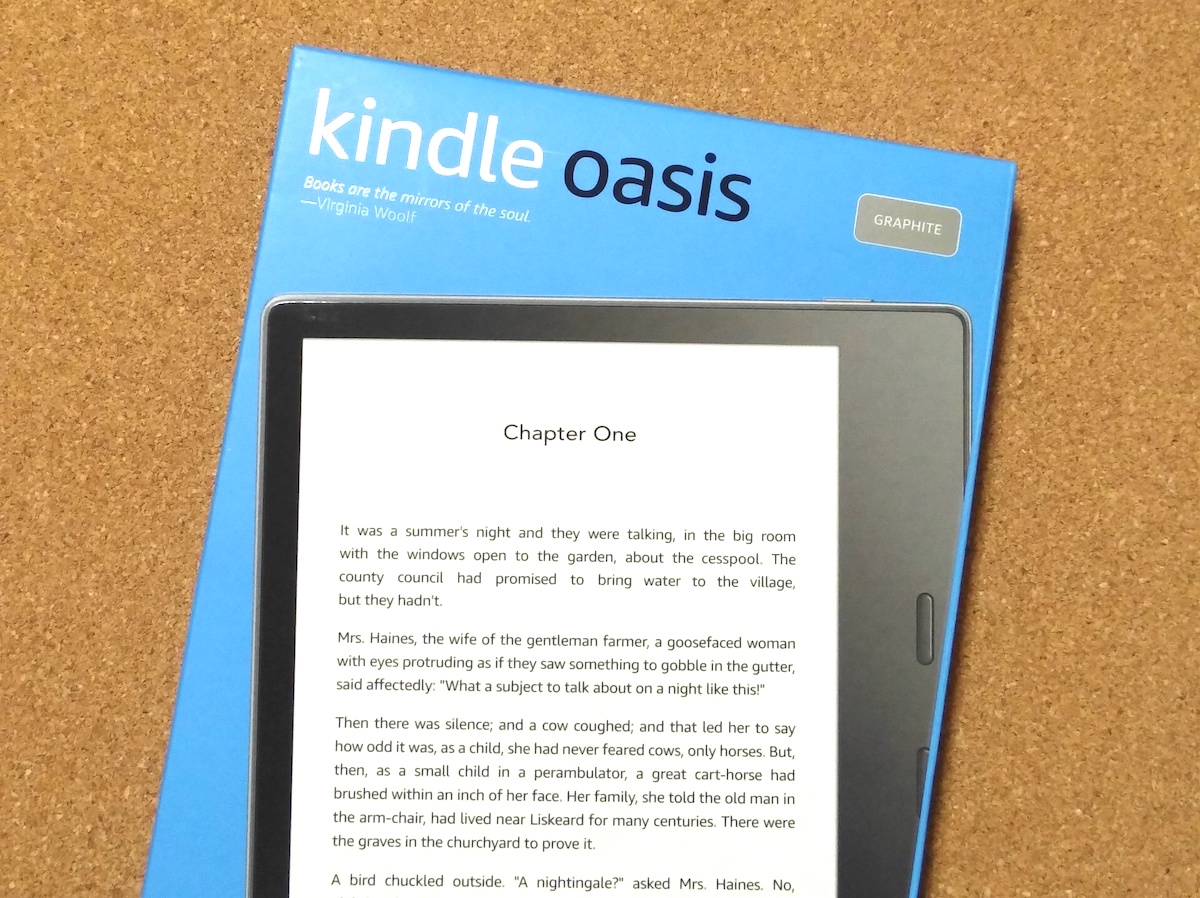
そんなこんなで私のKindle Oasisは27日に無事届きました。
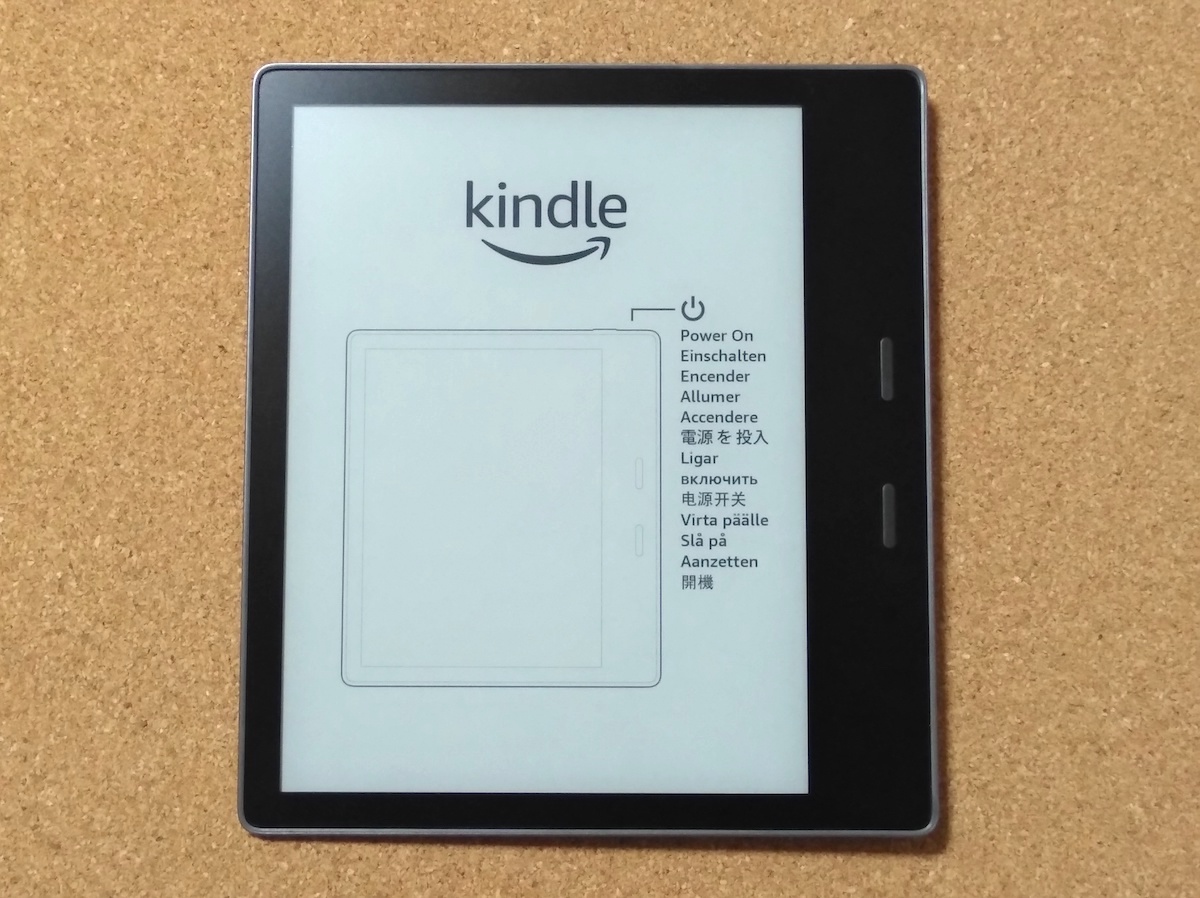
Kindle Oasis本体。本体はアルミニウム。
サイズ:159 mm x 141 mm x 3.4-8.4 mm
重量:188g

スタートガイドとUSB 2.0充電ケーブル。
スタートガイドは各国の言語で書いてあり、日本語のページは一番最後で5ページあるのですが、「安全に関する情報」、「バッテリーの安全な使用について」などが記載されているだけ。使用方法など詳しいことは、本体のマイライブラリにユーザーガイドがあります。

電源ボタンはここ。

電源ポートはマイクロUSB。

本体の裏面は、このようになっています。この形状は「人間工学に基づいたデザイン」なのだそうです。確かに片手で持つ時に平面よりはでっぱりに指をちょっと引っ掛けることが出来て持ちやすいです。
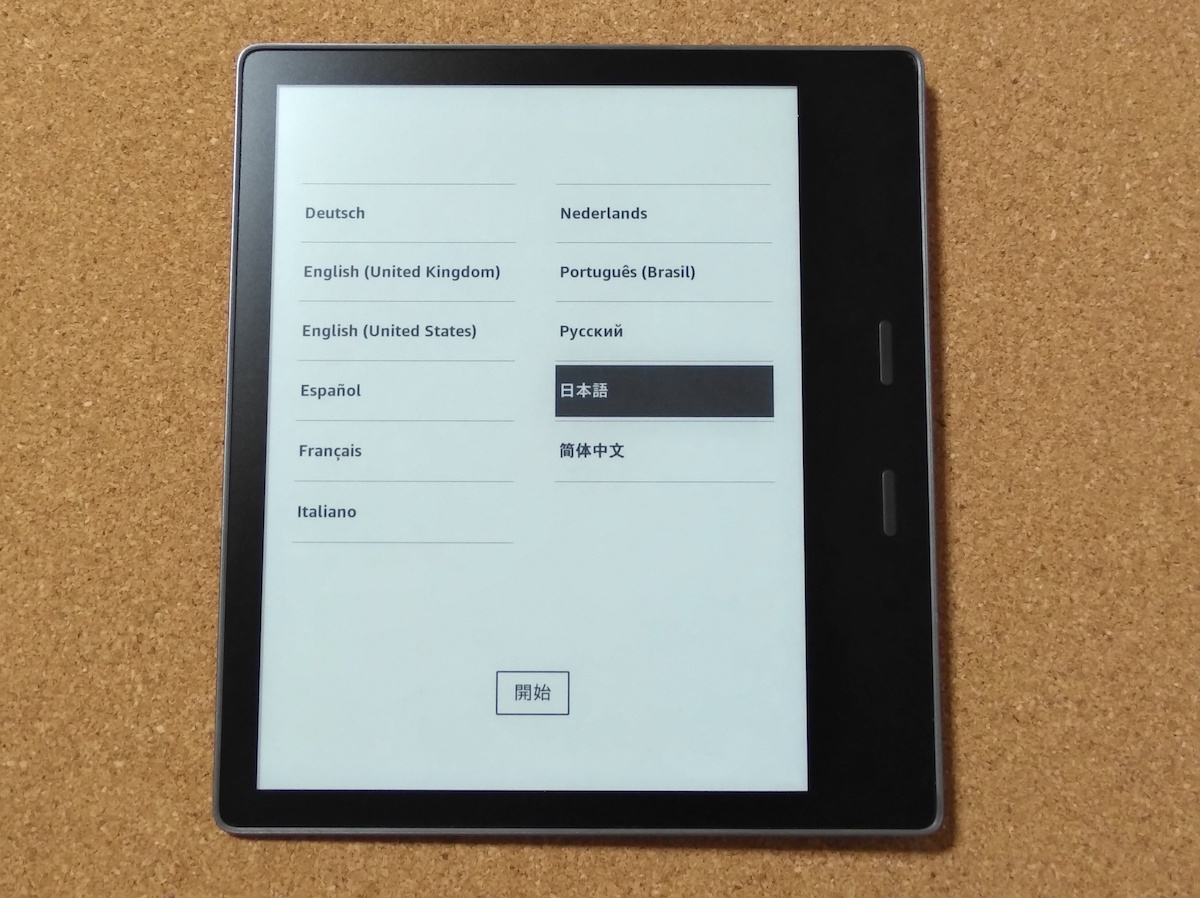
初期設定はいたって簡単。言語は「日本語」を選択して「開始」。
その後は画面の指示に従ってwifiに接続、KindleをAmazonアカウントに登録します。

とりあえず青空文庫の夏目漱石『こころ』(¥0)をダウンロードしてみました。
Kindle Oasisの画面では、青空文庫の『こころ』はこのように見えます。私は見やすいと感じました。

表紙だけですが、漫画はこんな感じ。
この漫画はKindle Unlimitedで読むことができる(※記事を書いている現時点2020.08.05において)黒谷知也の『書店員 波山個間子』1巻。
2巻と番外編もKindle Unlimitedで読むことができます。この漫画がかなり良かったです。本好きの方にオススメしたい。
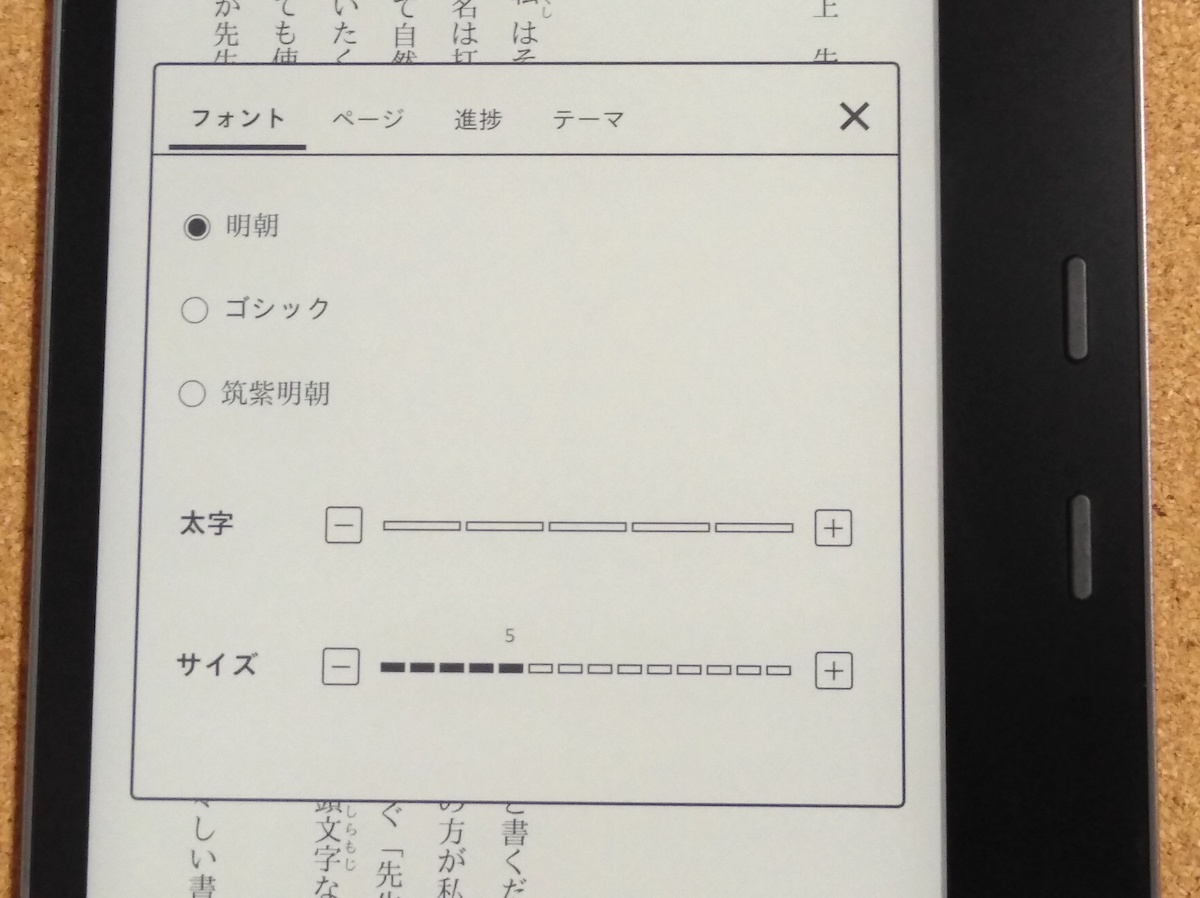
フォントは「明朝」、「ゴシック」、「筑紫明朝」から選択することが出来ます。さらに文字の太さ、サイズも変えることが出来ます。
私はとりあえず「明朝」にしています。
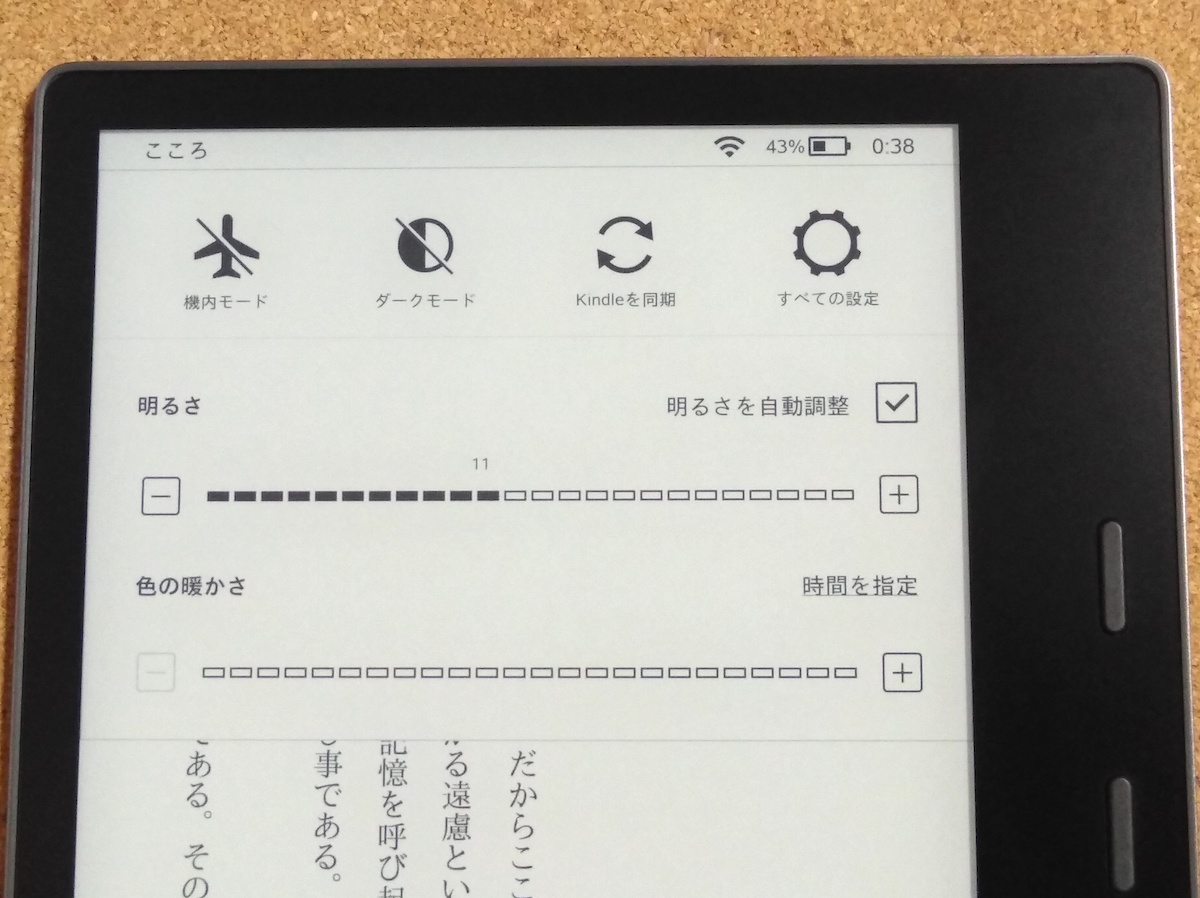
液晶画面の「明るさ」と「色の暖かさ」も変更可能。
さらに「明るさを自動調整」する機能も付いています。Kindle Oasisのフロントライトは、周囲の明るさを感知し、自動で理想的な明るさに調整してくれます。

「色の暖かさ」を「+」にすると、黄色っぽい画面になります。
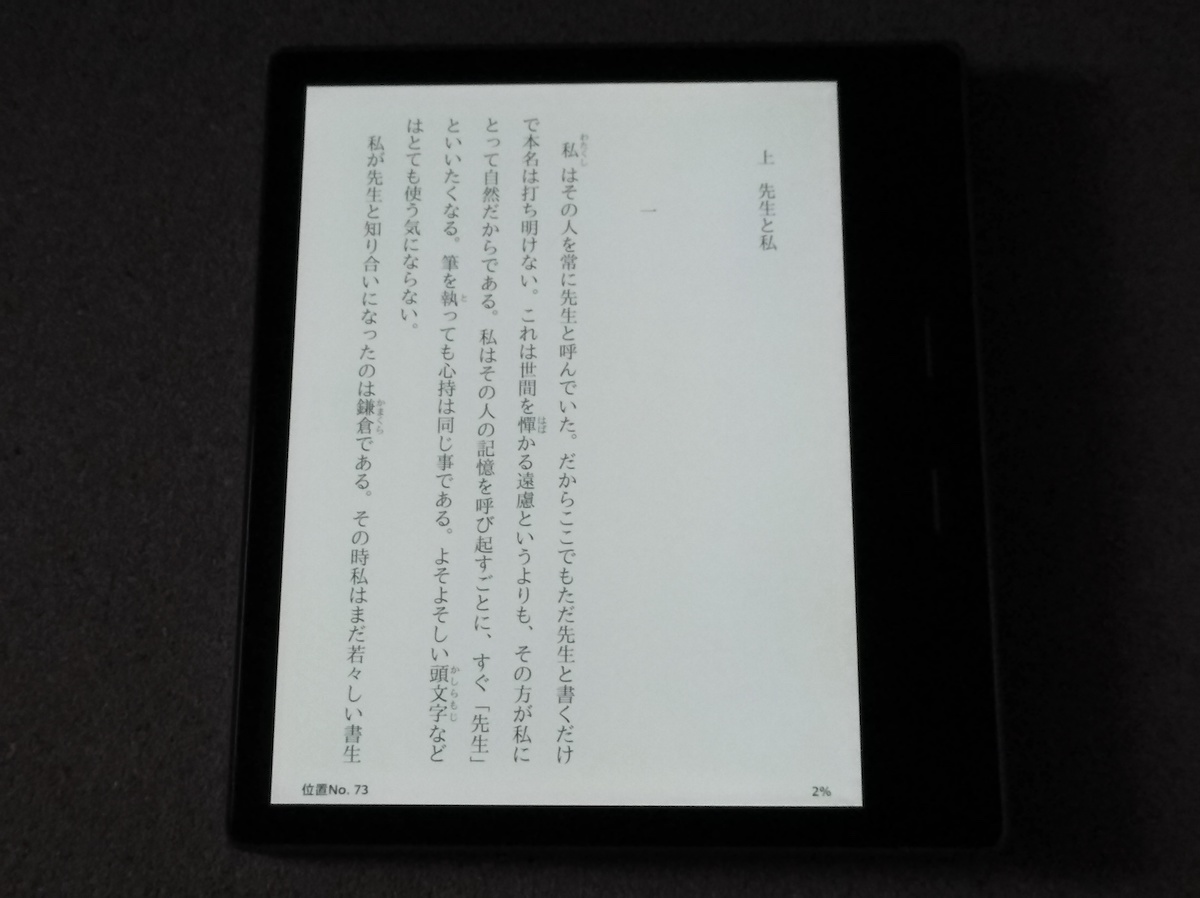
また暗い部屋では画面はこんな感じに見えます。
Kindle Oasisで実際によく使っている機能について
私がKindle Oasisを使い始めて10日ほど経ちました。その間に、よく使っている機能を紹介します。
メモ
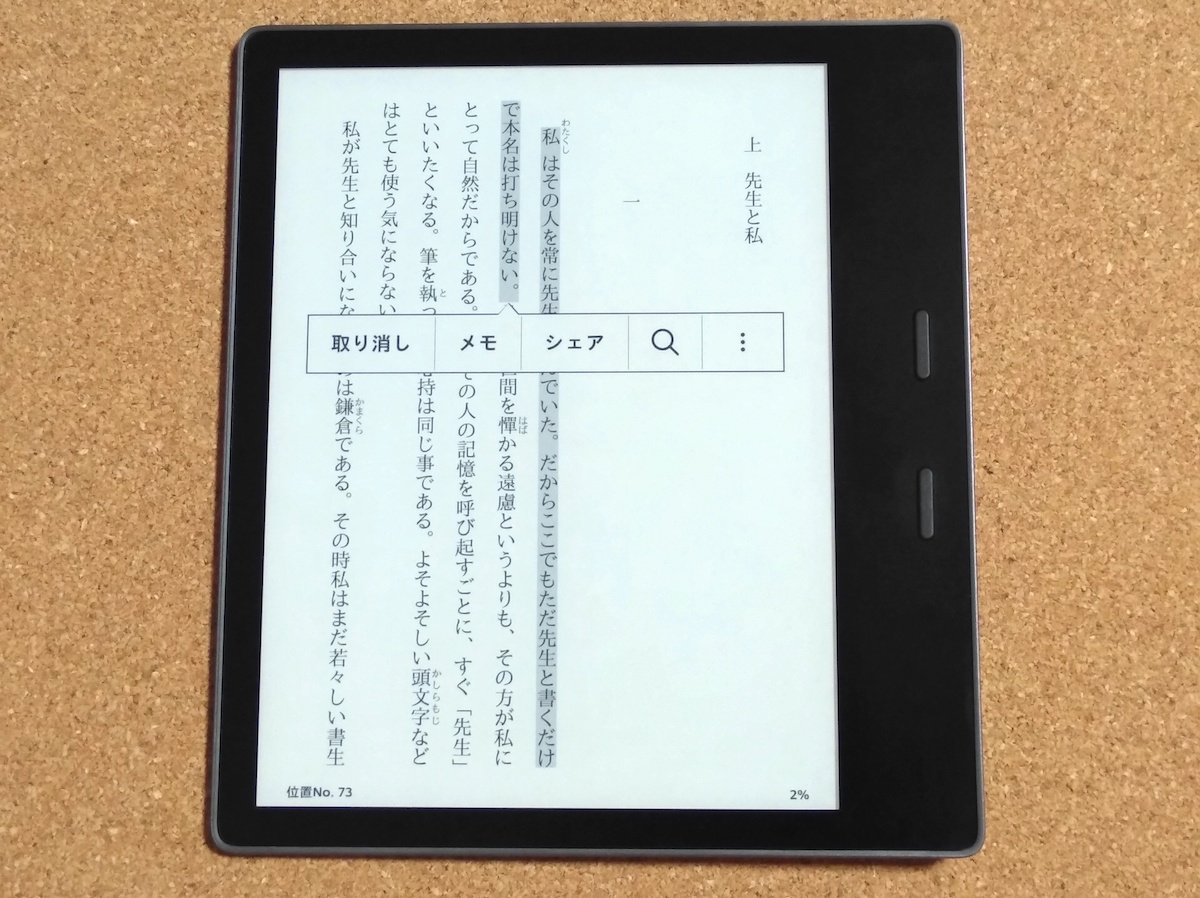
私は紙の本で読書をしていて、気に入った箇所があると、そのページに付箋を貼ります。ちなみに線は引きません。
Kindleでは指でテキストを長押ししてからドラッグして選択すると蛍光ペンで線を引いたようになります。これを「メモ」に追加します。
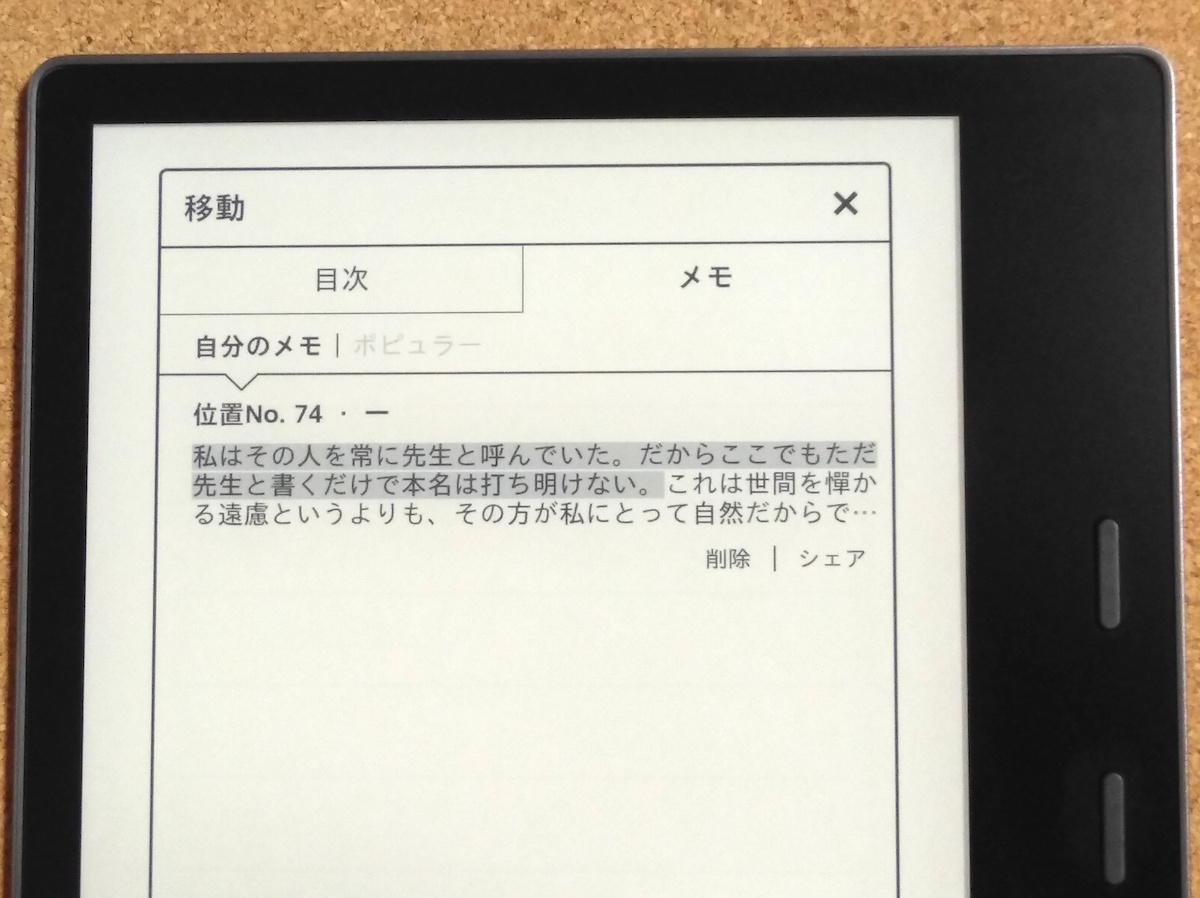
すると、移動先に自分のメモした箇所を選択することが出来ます。後で、あのお気に入りの文章はどこだったかな?となったら、すぐに移動できるのです。
読んでいる本に何人かのKindleユーザーがメモした箇所がある場合、「自分のメモ」の隣の「ポピュラー」に表示されるのですが、青空文庫の『こころ』は「ポピュラー」が表示されませんでした。
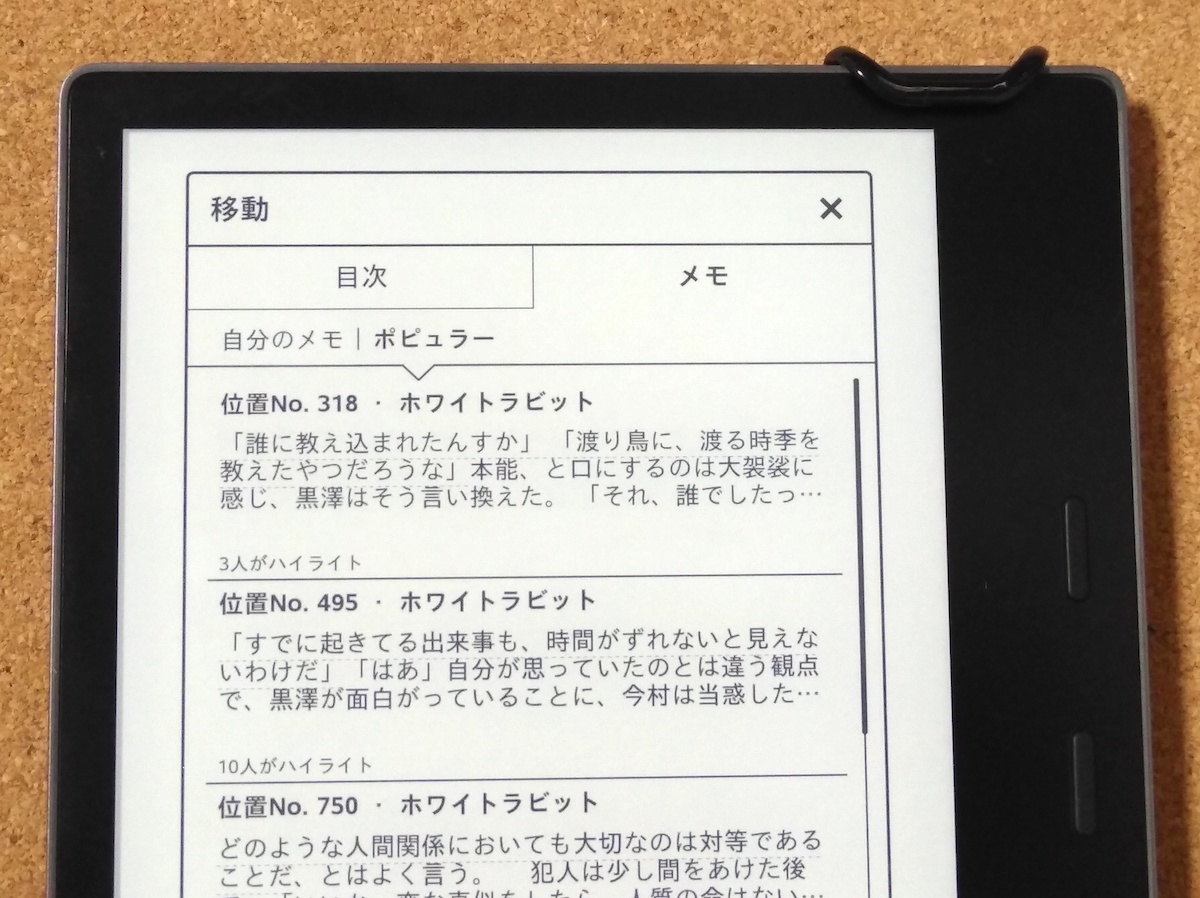
私の初Kindle購入本は伊坂幸太郎の『ホワイトラビット』なのですが、『ホワイトラビット』だとポピュラーはこのように表示されます。
なお、この写真の撮影時にはKindle Oasisにハンドストラップを装着していますが、このハンドストラップついては、記事の後半で紹介しています。
辞書
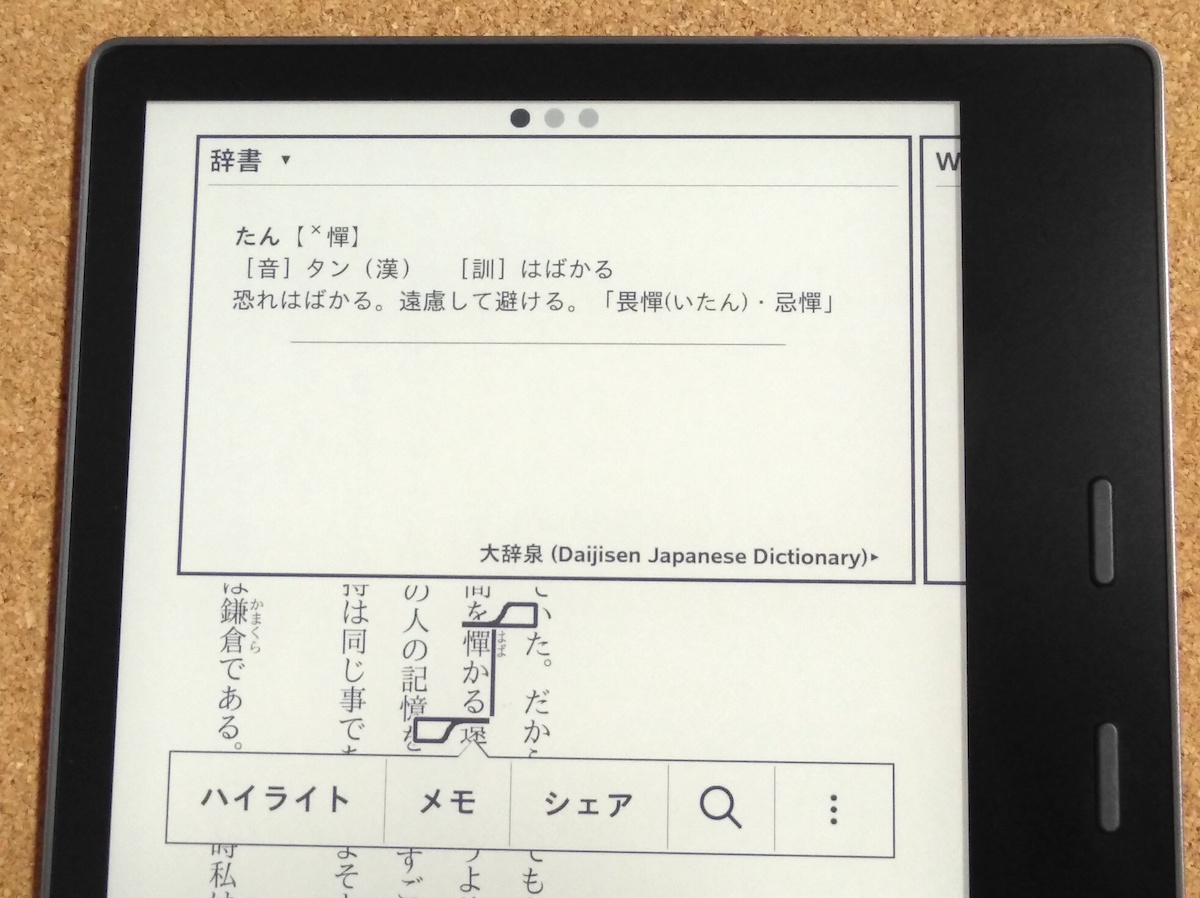
単語を辞書で調べることも出来ます。辞書は『大辞泉』。うーん便利。
ブックマーク
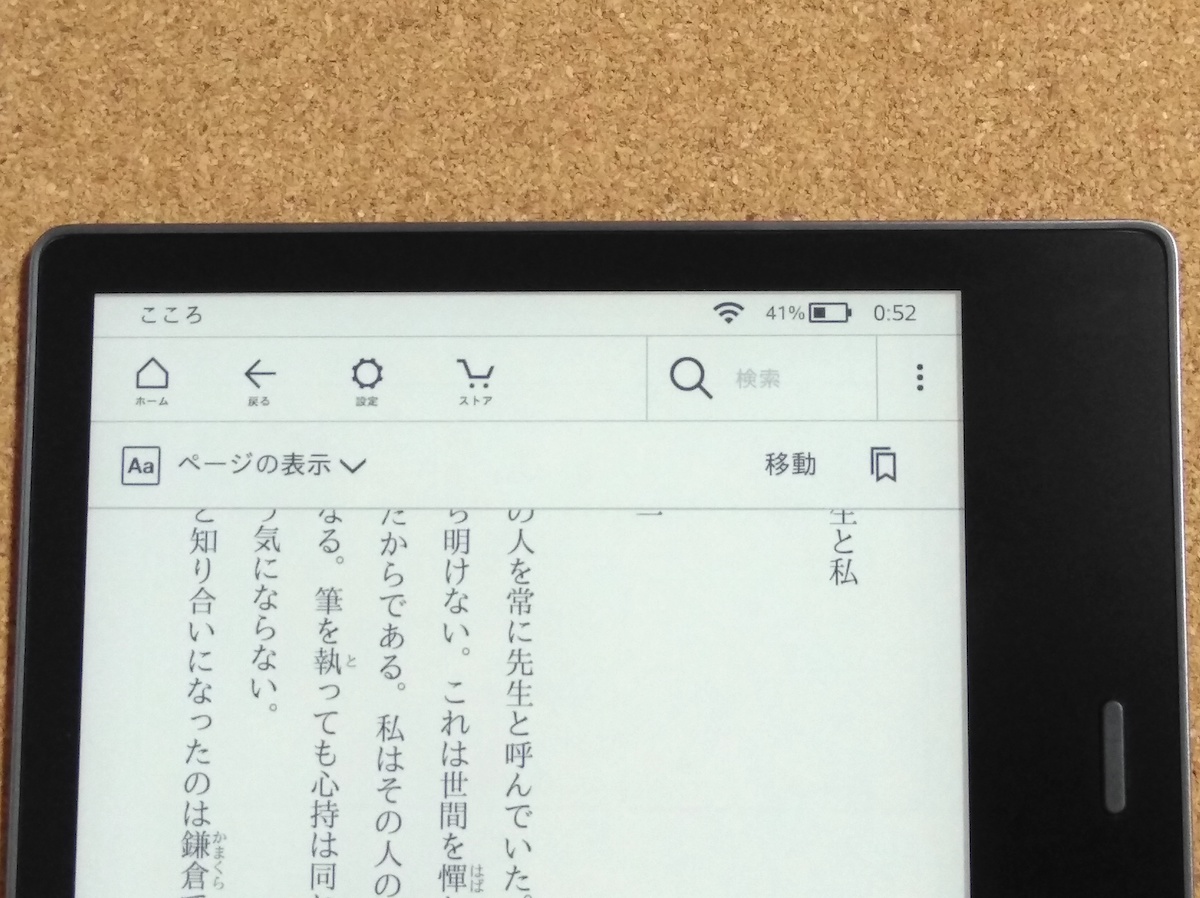
画面上部をタップすると、読書ツールバーが表示されます。
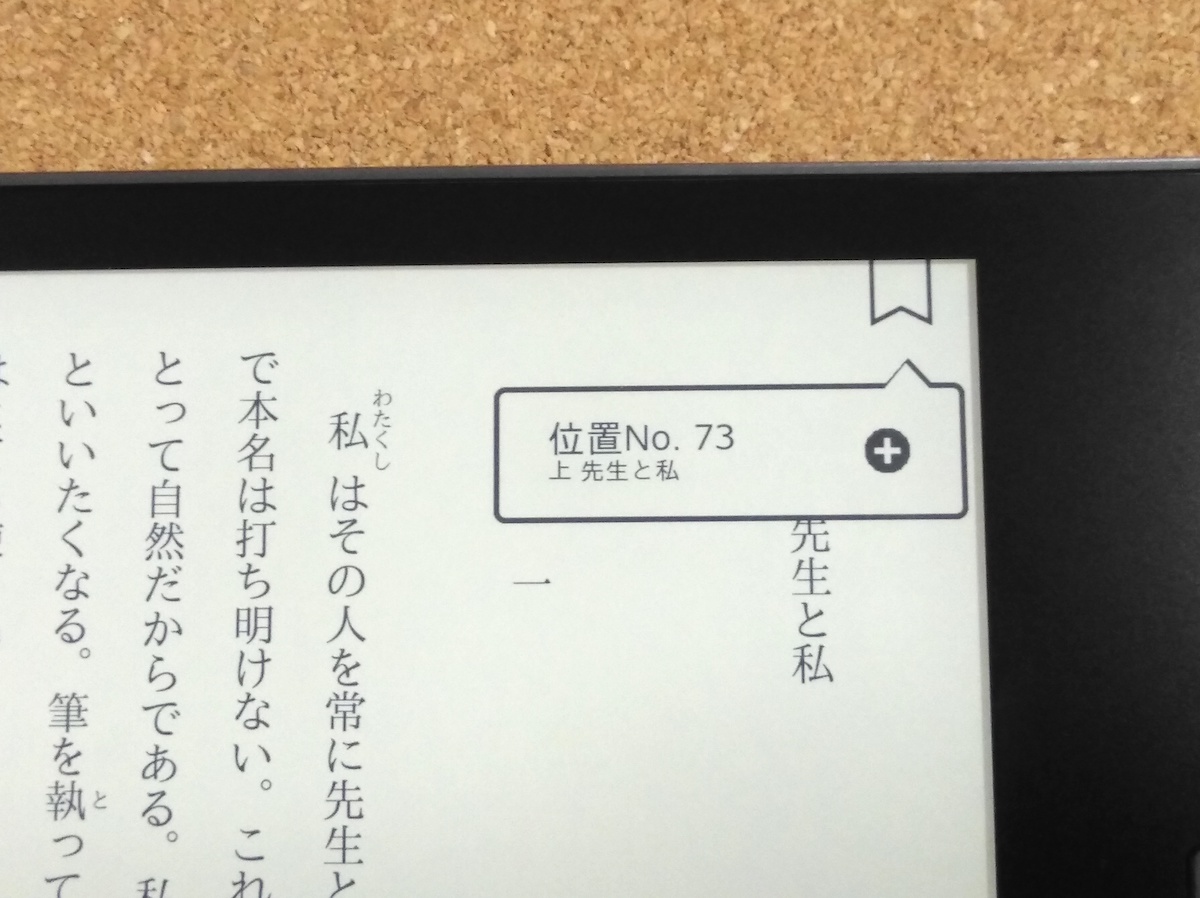
「移動」の隣にあるブックマークアイコンをタップするとこのように表示され、+を押すと、そのページにブックマークを付けることが出来ます。
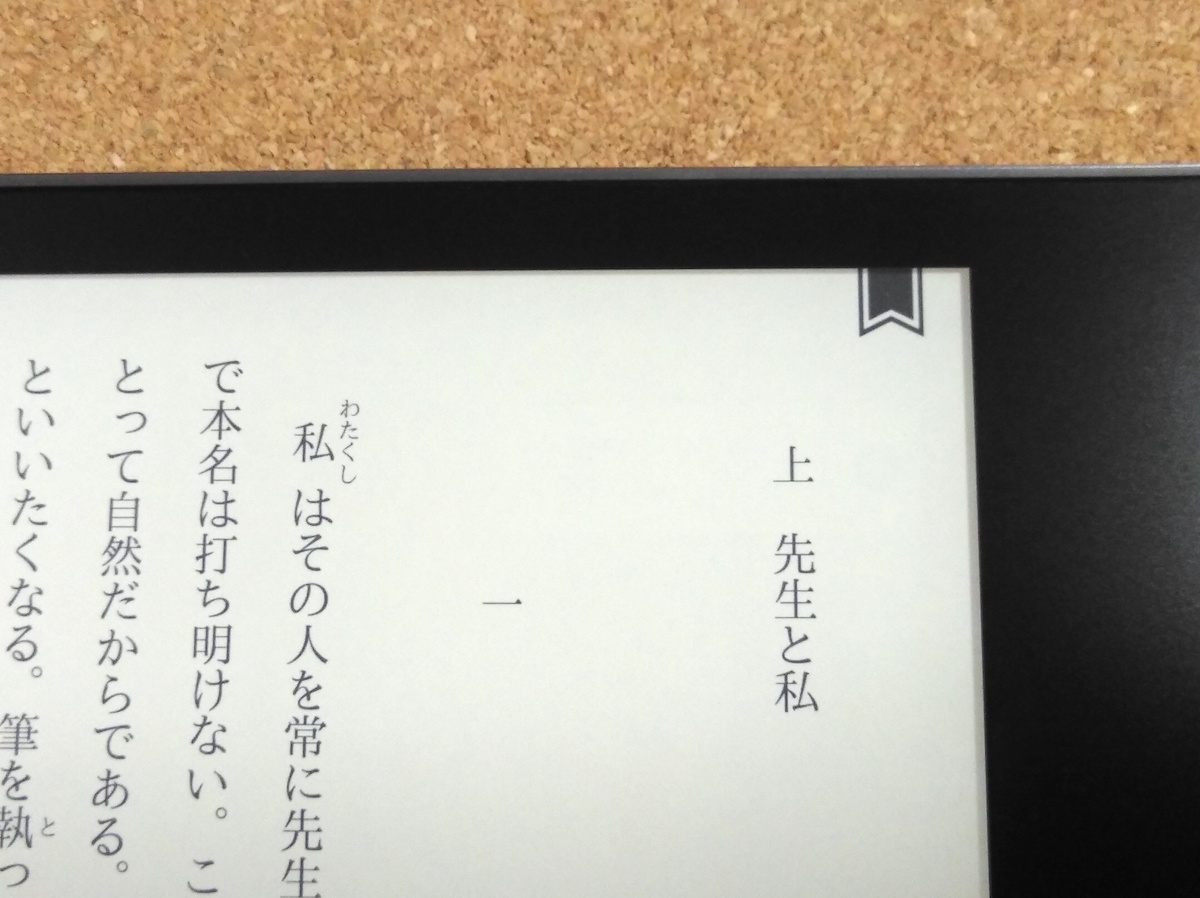
ブックマークをつけたページの右上には黒いブックマークが表示されます。
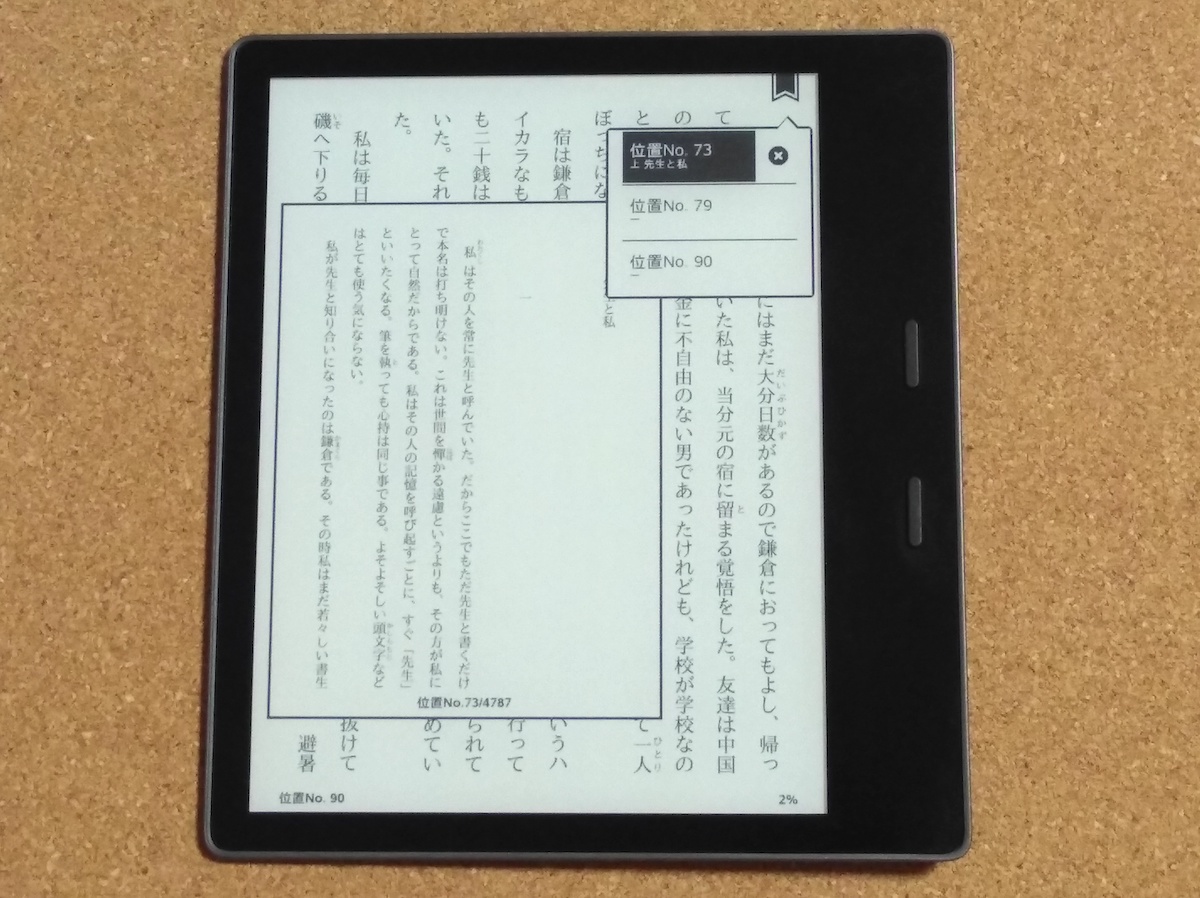
ブックマークは複数のページに付けることが出来ます。選んだブックマーク付きページのプレビューが表示されるので、そのプレビュー画面をタップするとブックマークを付けたページに移動します。これも便利な機能。
なお、Kindleでは現在読んでいる位置が自動的に保存されるので、本を閉じる時にその都度しおり代わりにブックマークを付けたりする必要はありません。
他にも様々な機能がありますが、私がよく使っているのは、今のところこんな感じです。
ハンドストラップを付けてみた
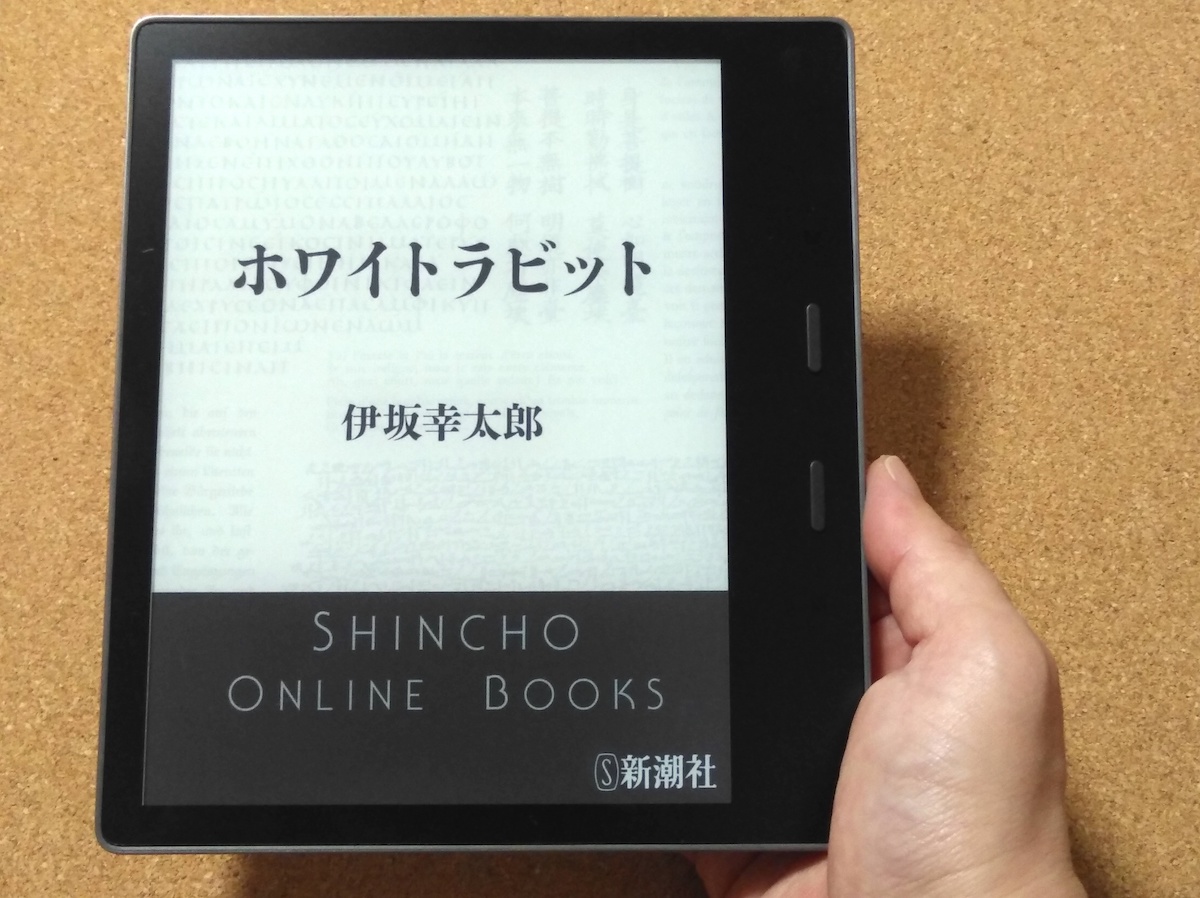
Kindle Oasisの重さは188g。私は手が小さい方なのですが、そんな私でも軽くて薄いKindle Oasisは片手で持つことが出来ます。
しかし、ごろんと仰向けに寝転んだ状態で片手で持って読書をするとなると少々難しい。

そこで買ったのがハンドストラップ。実は、これ6インチ用(Kindle Paperwhiteなど)なのですが、AmazonのレビューにKindle Oasisでも使えるとあったので、それを信じて買ってみました。
Kindle Paperwhite(第10世代)のディスプレイは6インチで本体の縦の長さは167mm。一方、Kindle Oasisのディスプレイは7インチだが縦の長さは159mmなのだから使えて不思議ではありません。

このような感じで取り付けました。

電源ボタンや電源ポートの邪魔になることはありません。金属製クリップにプラスチック保護膜があるとはいえ、取り付け時は買ったばかりのKindle Oasis本体に傷が付くのではないかとハラハラしましたが、大丈夫でした。
Kindle Oasisの厚みがある部分に取り付ける(Amazonの商品ページに「注意:厚めのタブレットまたはケース付きの場合、取り付けおよび取り外しのとき、クリップの先端部分を丁寧に扱ってください。」とある)ので、取り付け時は注意が必要ですし、正式にはKindle Oasis対象のハンドストラップではないようですので自己責任で。

私はレザーベルトに指を一本通して使っていますが、安定感は十分あります。
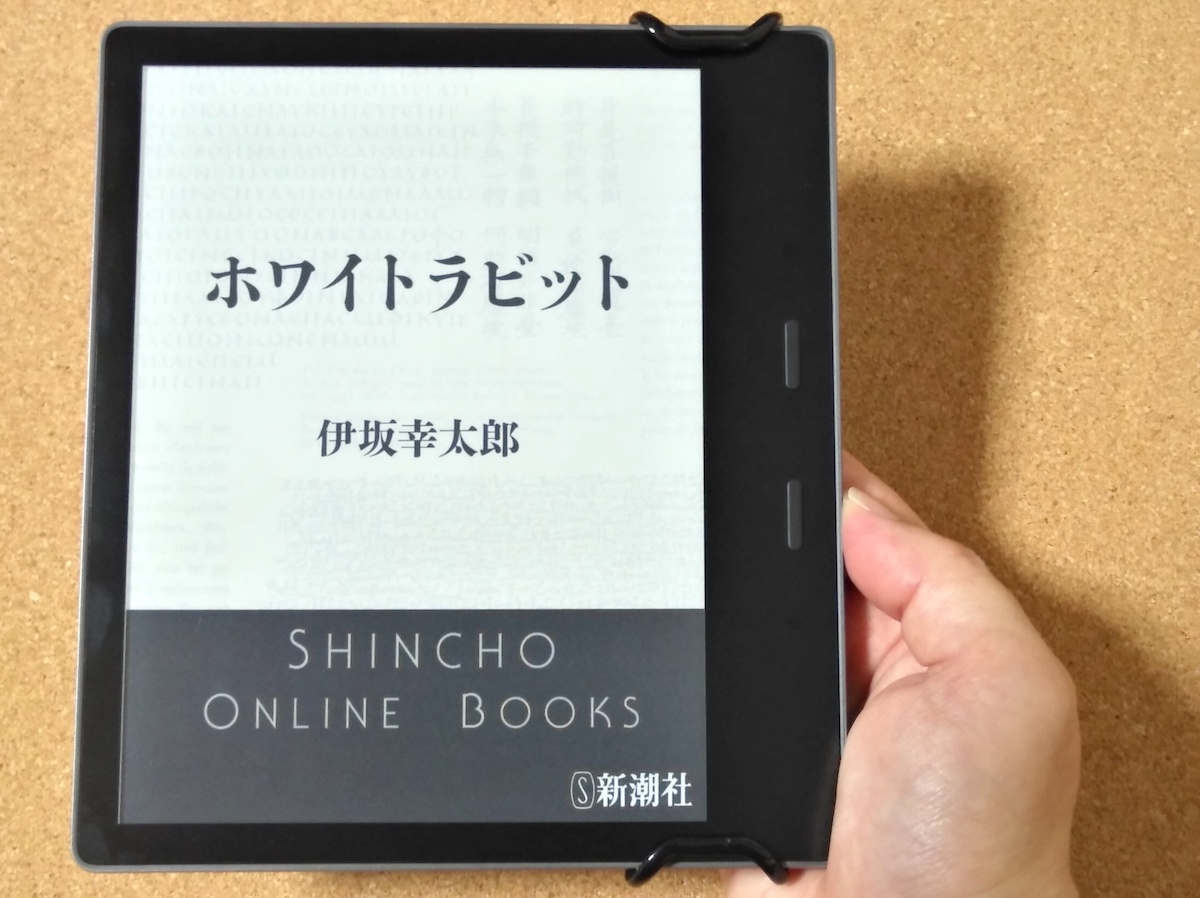
ハンドストラップのおかげで仰向けに寝転んでも片手で安定してKindle Oasisを持つことが出来るようになりました。
Kindle OasisとKindle Paperwhite、文庫本を並べてみた
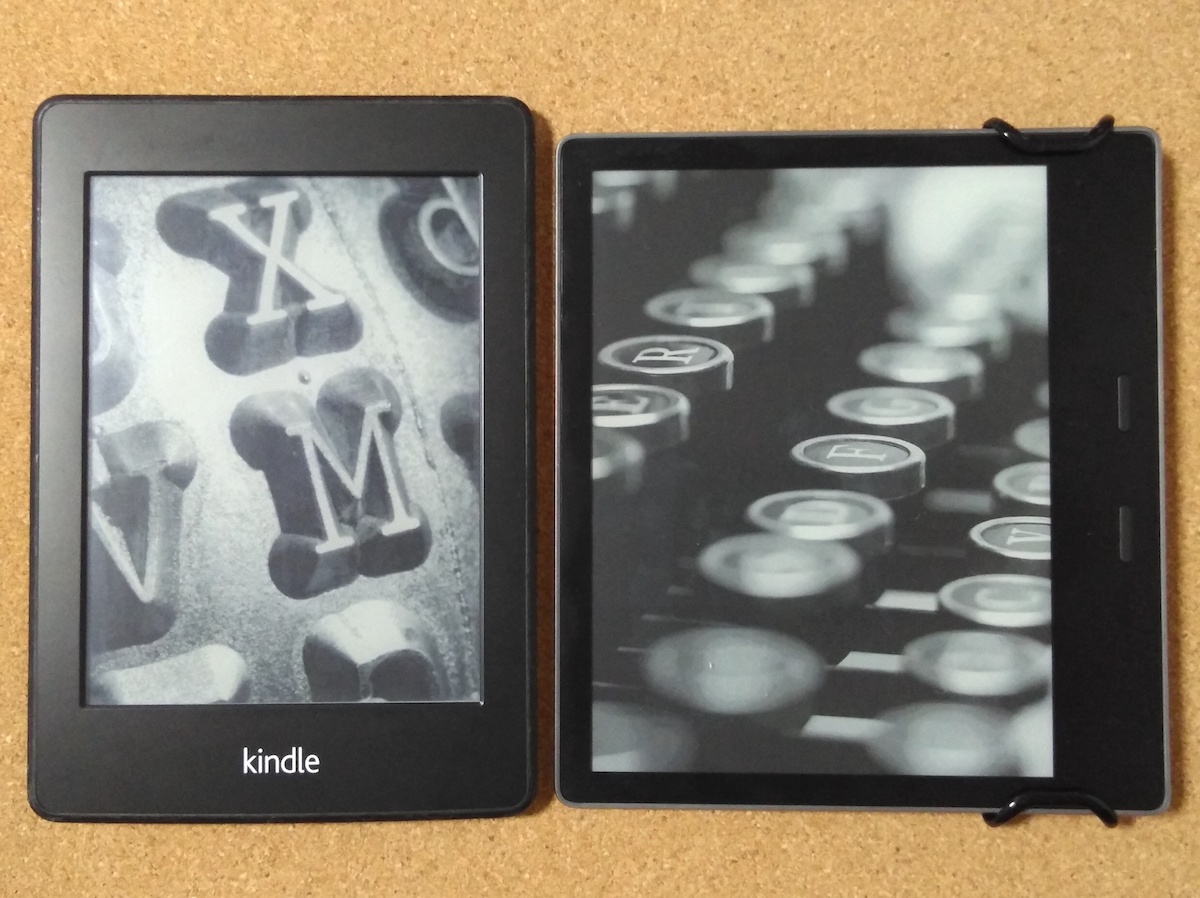
夫のKindle Paperwhite(たぶん2012年モデル)と並べてみました。Kindle Oasisの方がディスプレイが大きいが本体の縦の長さは短い。それに薄くて軽い。
ちなみに最新のKindle Paperwhite(第10世代)は2012年モデルより軽いですし、カラーが4色あります。そして、これはKindle Oasisにも付いていますが、Kindle Paperwhite(第10世代)には防水機能が付いています。
Kindle Oasisの防水性能については「IPX8等級。深さ2mの真水に60分沈めても有害な影響がないことが確認されています。」とあります。
お風呂でKindle Oasisで読書をしていますが、今のところ問題ありません。ただし、防水機能が付いているからといってわざと濡らしたりはしていませんし、私の場合、むしろ紙の本をお風呂に持ち込む時と同じくらい気を付けています。
Kindle Oasisの特長である本体に付いている2つの「ページめくりボタン」。初期設定では上のボタンでページを進めて、下のボタンでページを戻すことが出来るのですが、これが本当に便利。
夫のKindle Paperwhiteを借りて小説や漫画を読んだことがあるのですが、画面をタップしてページをめくるより断然楽だし、ページめくりボタンならKindle Oasisを持っている片方の手だけでページを進めたり戻したり出来ます。
あと、これは夫のKindle Paperwhiteが古いからかもしれませんが、Kindle Paperwhite(2012年モデル)と比べるとKindle Oasis(第10世代)のページ移動が速くてスムーズでストレスを感じません。夫にKindleを勧められた時に気が進まなかったのは紙の本に愛着があることもそうですが、ページ移動が遅くてストレスを感じたせいもありました。
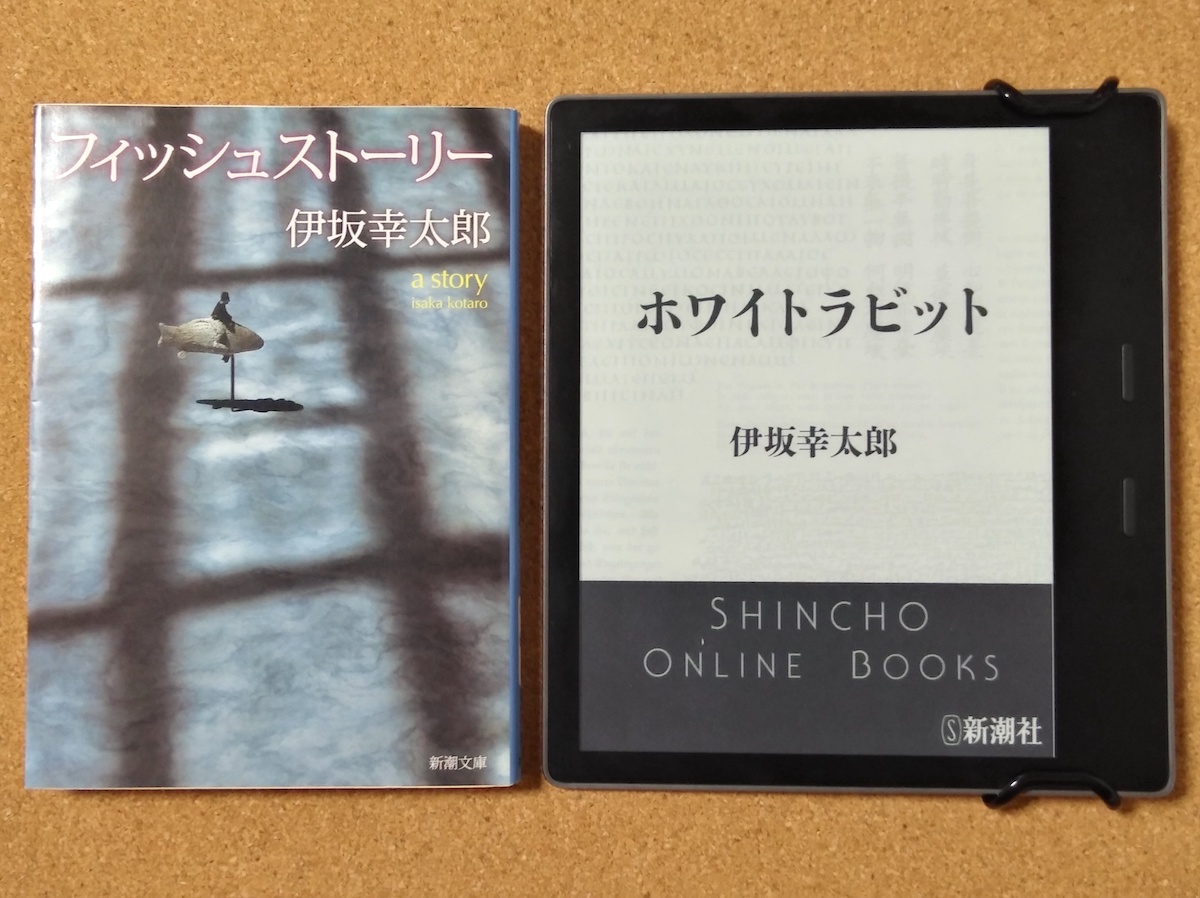
伊坂幸太郎の『フィッシュストーリー』(新潮文庫)と並べてみました。Kindle Oasisのディスプレイのサイズは文庫本とあまり変わりません。
Kindle Oasisでの読書はかなりはかどっています。しかし、全てを電子書籍にするわけではなく、紙の本と電子書籍を上手く使い分けていけたらと考えています。
せっかくなのでKindle Unlimitedで読めるエッセイや漫画を読んでいます。Kindle Unlimitedのサービスがスタートした時に夫のKindleで色々と読んだのですが、その後Kindle Unlimitedの対象本が変わって、私が読みたいと思う本が少なくなってがっかりしたのを覚えてます。しかし、今は対象本に読んでみたい本が多くて逆に困っています。
Amazon Kindle Unlimited 読み放題 200万冊以上が読み放題。お好きな端末で利用可能。
Kindle Unlimitedで読んで面白かった本についてなどもまた改めて紹介したいと思います。




























